Hvernig á að tengja Pixel 3 við sjónvarp

Hvernig á að tengja Google Pixel 3 snjallsímann þinn við sjónvarp eða skjávarpa.
Stundum virðist Google Pixel síminn þinn hafa sinn eigin vilja. Margir notendur kvörtuðu yfir því að tækið endurræsist af sjálfu sér. Jæja, svona óvæntir atburðir gerast ekki mjög oft, en þeir eru virkilega pirrandi. Ímyndaðu þér að geta ekki notað Pixel símann þinn bara þegar þú þarft á honum að halda, mest einfaldlega vegna þess að tækið ákvað að það væri góður tími til að endurræsa. Við skulum sjá hvað þú getur gert til að leysa þetta vandamál.
Það geta verið margar ástæður fyrir því hvers vegna Pixel síminn þinn hagar sér illa og endurræsir sig af handahófi af sjálfu sér. Sumir af algengustu kveikjunum eru:
Að forðast fulla hleðslu rafhlöðunnar er eitt af algengustu ráðunum til að lengja endingu rafhlöðunnar . Margir eru sammála um að sífellt áfylling upp í 100 getur dregið úr getu rafhlöðunnar til að halda hleðslum yfirvinnu. Jæja, vinsamlegast fylltu rafhlöðuna á Pixel þinn alla leið upp í 100 og athugaðu hvort tækið endurræsir sig enn af sjálfu sér.
Farðu í Stillingar og veldu Forrit og tilkynningar .
Pikkaðu á Sjá öll forrit .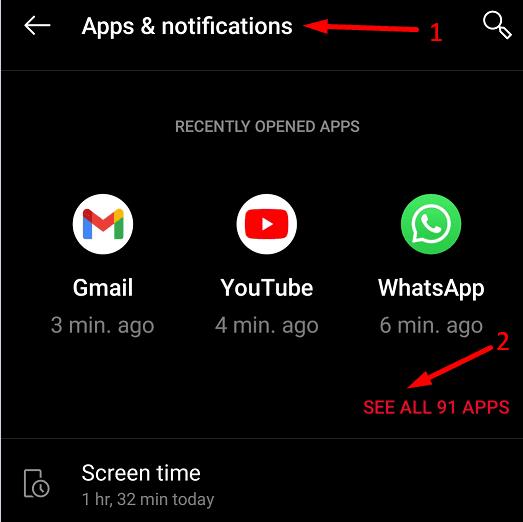
Veldu forritin sem þú notar oft og pikkaðu svo á Geymsla og skyndiminni .
Smelltu á Hreinsa skyndiminni hnappinn. Endurtaktu ferlið fyrir hvert forrit.

Næst á listanum skaltu fjarlægja forritin sem þú þarft ekki lengur eða hefur ekki notað í langan tíma. Gerðu það sama fyrir allar aðrar skrár sem eru vistaðar á tækinu þínu. Gakktu úr skugga um að að minnsta kosti 15% af geymslurýminu þínu sé laust.
Farðu í Stillingar og veldu Geymsla .
Pikkaðu svo á Stjórna geymslu .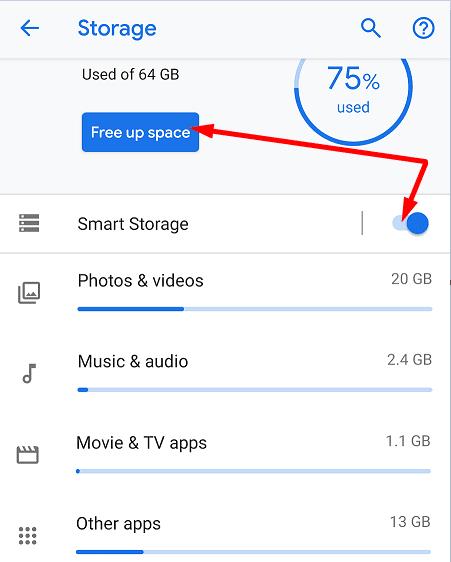
Veldu hlutina sem þú vilt fjarlægja og ýttu síðan á Losa upp hnappinn neðst á skjánum.
Íhugaðu að fjarlægja nýlega bætt forrit ef Pixel síminn þinn byrjaði að endurræsa sig af sjálfu sér stuttu eftir að þú settir upp ákveðin forrit.
Að auki geturðu farið í Stillingar , valið Geymsla og síðan virkjað Snjallgeymslu . Héðan í frá mun tækið þitt hreinsa sjálfkrafa afritaðar myndir og myndbönd þegar þú ert hættulega að verða uppiskroppa með laust pláss .
Farðu síðan aftur í Stillingar og veldu System . Pikkaðu á Kerfisuppfærslu og athugaðu hvort það sé til nýrri Android útgáfa fyrir Pixel símann þinn. Settu það upp, endurræstu símann þinn og athugaðu hvort vandamálið sé horfið.
Byrjaði þetta vandamál að koma upp eftir að þú breyttir ákveðnum stillingum? Ef þetta er raunin skaltu snúa þeim til baka. Ef þú manst ekki hvaða stillingum þú breyttir skaltu endurstilla tækið þitt á sjálfgefnar stillingar. Hafðu í huga að þetta mun eyða öllum gögnum þínum úr tækinu þínu. Ekki gleyma að taka öryggisafrit af gögnunum þínum á Google reikninginn þinn til að endurheimta þau síðar.
Farðu í Stillingar og veldu System .
Pikkaðu síðan á Ítarlegt og farðu í Endurstilla valkosti .
Fyrst skaltu velja Núllstilla Wi-Fi, farsíma og Bluetooth og athuga niðurstöðurnar. Haltu áfram með Endurstilla forritsstillingar . Athugaðu hvort endurræsingarvandamálið er viðvarandi.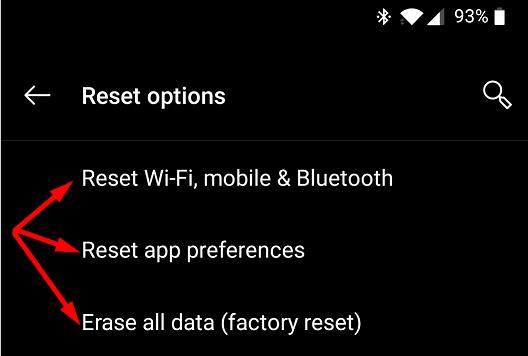
Ef þetta er raunin, pikkaðu síðan á Eyða öllum gögnum (núllstilla verksmiðju) og veldu síðan Núllstilla síma .
Sláðu inn PIN-númerið þitt, mynstur eða lykilorð þegar beðið er um það.
Veldu Eyða öllu til að hefja ferlið.
Þegar endurstillingarferlinu er lokið geturðu sett upp símann þinn og endurheimt gögnin þín.
Ef vandamálið er viðvarandi gæti það bent til þess að vélbúnaðurinn þinn sé bilaður. Láttu Pixel símann þinn gera við í einni af viðgerðarstöðvum Google eða farðu til viðurkenndra viðgerðaraðila . Þú gætir þurft að skipta um rafhlöðu.
Ef Google Pixel þinn heldur áfram að endurræsa sig skaltu hreinsa skyndiminni forritsins og losa um pláss. Fjarlægðu nýlega uppsett forrit og fjarlægðu öll önnur forrit og skrár sem þú þarft ekki lengur. Uppfærðu síðan símann þinn og athugaðu niðurstöðurnar.
Sem síðasta úrræði skaltu endurstilla tækið í verksmiðjustillingar. Ef þessi aðferð tekst ekki að skila jákvæðum árangri er líklegast að þú sért að glíma við vélbúnaðarvandamál og þú þarft að láta gera við Pixel þinn.
Fannstu aðrar aðrar lausnir til að leysa þetta vandamál? Ekki hika við að skrá skrefin til að fylgja í athugasemdunum hér að neðan.
Hvernig á að tengja Google Pixel 3 snjallsímann þinn við sjónvarp eða skjávarpa.
Leystu vandamál með Google Pixel Buds Bluetooth heyrnartólunum þar sem hljóðstyrkurinn er of lágur þegar þú notar þá fyrir símtöl.
Þegar þú flytur gögn úr gamla símanum þínum yfir í nýja Pixel símann skaltu slökkva á rafhlöðusparnaðinum og nota snúru sem styður gagnaflutning.
Hvernig á að bæta orðum við orðabókina á Google Pixel snjallsímanum.
Hvernig á að gera Google Pixel kleift að nota sem Wi-Fi heitur reitur fyrir önnur tæki.
Til að laga Google Pixel nálægðarskynjarann þinn skaltu setja upp Androsensor og nálægðarskynjara Reset forritin úr Play Store.
2021 er formlega hafið og Google eyðir litlum tíma í að fá fyrstu öryggisuppfærslu ársins til Pixel eigenda. Fyrirtækið hefur gefið út
Með Android 11 mun Google innleiða spennandi nýjar nýjungar fyrir þróunaraðila, þar á meðal verulega hraðari 5G hraða, símtalskimun API,
Hvernig á að setja í eða fjarlægja SIM-kortið fyrir Google Pixel snjallsímann.
Radartækni Soli sem er uppsett á Google Pixel 4 tækjunum gæti komið sér vel fyrir ákveðnar þarfir, eins og að vekja símann þinn án þess að vera beint
Hvernig á að harka og mjúka endurstilla Google Pixel 2 snjallsímann.
Fimm valkostir til að tengja Android tækið við hljómtæki bílsins.
Hvernig á að kveikja á USB kembiforrit fyrir Google Pixel 3 snjallsímann.
Ef Google Pixel þinn heldur áfram að endurræsa sig skaltu hreinsa skyndiminni forritsins, losa um pláss og fjarlægja nýlega uppsett forrit.
Hatarðu það ekki bara þegar þú heyrir lag og verður ástfanginn af því en man ekki nafnið seinna til að leita að því? Eða það sem verra er, ef þú bara
Ef aðlögunarbirta virkar ekki eins og til er ætlast í Google Pixel tækinu þínu skaltu endurstilla stillingar fyrir aðlögunarbirtu og stillingar forrita.
Hvernig á að kveikja eða slökkva á titringi við tappa eiginleika fyrir Google Pixel snjallsímann.
Stilltu Wi-Fi símtöl á Kveikt eða Slökkt á Google Pixel 2 snjallsímanum þínum.
Ef tengiliðir þínir ná ekki til þín í Google Pixel símanum þínum skaltu uppfæra stýrikerfið, hreinsa skyndiminni og slökkva á rafhlöðusparnaðarstillingu.
Hvernig á að nota tvö öpp í fjölskjástillingu á Google Pixel snjallsímanum.
Sjáðu hvernig þú getur fundið hnitin fyrir hvaða stað sem er í heiminum í Google kortum fyrir Android, Windows og iPadOS.
Hvernig á að hætta að sjá staðsetningarskilaboðin í Chrome á Android, Windows 10 eða iPad.
Sjáðu hvaða skref á að fylgja til að fá aðgang að og eyða Google kortaefninu þínu. Svona á að eyða gömlum kortum.
Samsung Galaxy S24 heldur áfram arfleifð Samsung í nýsköpun og býður notendum upp á óaðfinnanlegt viðmót með auknum eiginleikum. Meðal margra þess
Samsung Galaxy S24 serían af snjallsímum, með flottri hönnun og öflugum eiginleikum, er vinsæll kostur fyrir notendur sem vilja Android í toppstandi
Hér eru nokkur forrit sem þú getur prófað til að hjálpa þér að ljúka áramótaheitinu þínu með hjálp Android tækisins.
Komdu í veg fyrir að Google visti allar framtíðarupptökur með því að fylgja nokkrum einföldum skrefum. Ef þú heldur að Google hafi þegar vistað eitthvað, sjáðu hvernig þú getur eytt hljóðunum þínum.
Galaxy S24, nýjasti flaggskipssnjallsíminn frá Samsung, hefur enn og aftur hækkað grettistaki fyrir farsímatækni. Með nýjustu eiginleikum sínum, töfrandi
Uppgötvaðu hvað símskeyti eru og hvernig þau eru frábrugðin hópum.
Ítarleg leiðarvísir með skjámyndum um hvernig á að stilla sjálfgefna heimasíðu í Google Chrome skjáborði eða farsímaútgáfum.




























